Ako zablokovať kontextové okná v prehliadači Google Chrome
Webový prehliadač Google Chrome je takmer dokonalý prehliadač, ale obrovské množstvo vyskakovacích okien na internete môže zničiť celkový dojem surfovania po webe. Dnes sa pozrieme na to, ako zablokovať kontextové okná v prehliadači Chrome.
Pop-up okna sú docela obsedantný typ reklamy na internete, keď sa počas surfovania na webe na obrazovke objaví samostatné okno webového prehliadača Google Chrome, ktoré automaticky presmeruje na reklamnú stránku. Našťastie môžu byť vyskakovacie okná v prehliadači vypnuté buď štandardnými nástrojmi prehliadača Google Chrome alebo nástrojmi tretích strán.
obsah
Ako zakázať vyskakovacie okná v prehliadači Google Chrome
Túto úlohu môžete vykonať buď pomocou vstavaných nástrojov prehliadača Google Chrome alebo pomocou nástrojov tretích strán.
Metóda 1: Vypnite kontextové okná s rozšírením AdBlock
Ak chcete odstrániť všetky reklamy v zložitých (reklamných jednotkách, kontextových oknách, reklamách vo videu atď.), Budete musieť použiť inštaláciu špeciálneho rozšírenia AdBlock. Podrobnejšie pokyny na používanie tohto rozšírenia sme už publikovali na našej webovej stránke.
Prečítajte si tiež: Ako zablokovať reklamy a vyskakovacie okná pomocou nástroja AdBlock
Metóda 2: Používanie rozšírenia Adblock Plus
Ďalšie rozšírenie pre prehliadač Google Chrome - Adblock Plus , jeho funkčnosť je veľmi podobná riešeniu prvej metódy.
- Ak chcete zablokovať kontextové okná týmto spôsobom, budete musieť nainštalovať doplnok do prehliadača. Môžete to urobiť tak, že ju stiahnete z oficiálnej webovej stránky vývojára alebo z obchodu doplnkov prehliadača Chrome. Ak chcete otvoriť obchod s doplnkami, kliknite na tlačidlo ponuky prehliadača v pravom hornom rohu a prejdite na časť "Ďalšie nástroje" - "Rozšírenia" .
- V okne, ktoré sa otvorí, prejdite na spodnú stranu stránky a vyberte tlačidlo "Ďalšie rozšírenia" .
- V ľavej časti okna pomocou vyhľadávacieho panela zadajte názov požadovaného rozšírenia a stlačte kláves Enter.
- Prvý výsledok zobrazí požadované rozšírenie, o ktoré budete musieť kliknúť na tlačidlo "Inštalovať" .
- Potvrďte inštaláciu rozšírenia.
- Hotovo, po inštalácii rozšírenia by sa nemali robiť žiadne ďalšie kroky - akékoľvek vyskakovacie okná už boli zablokované.
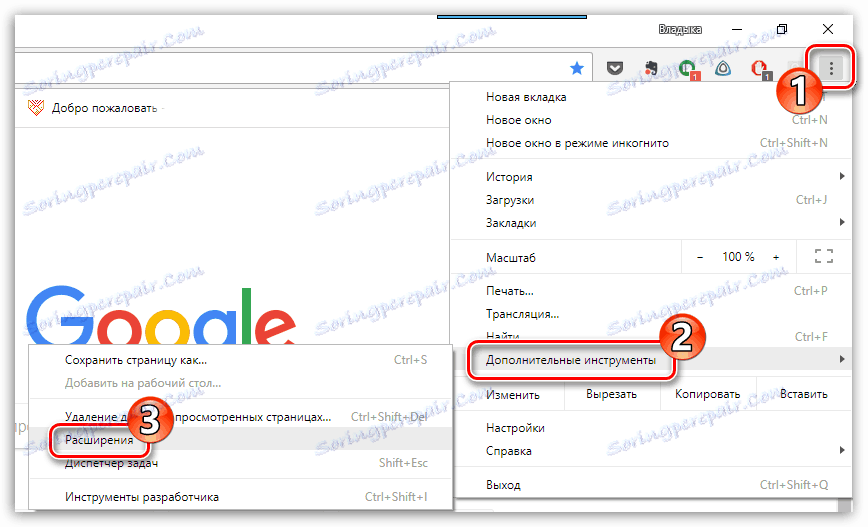
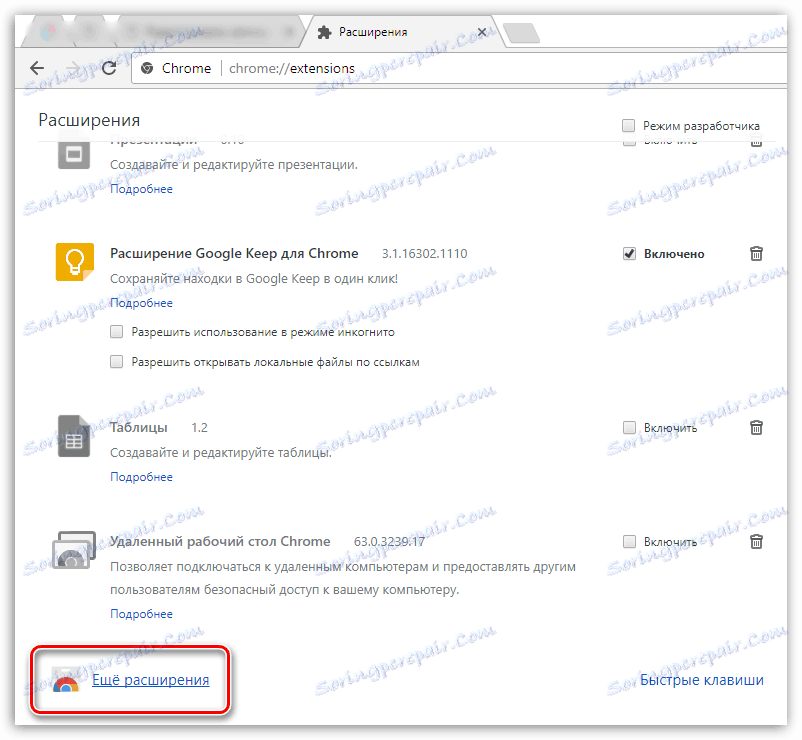
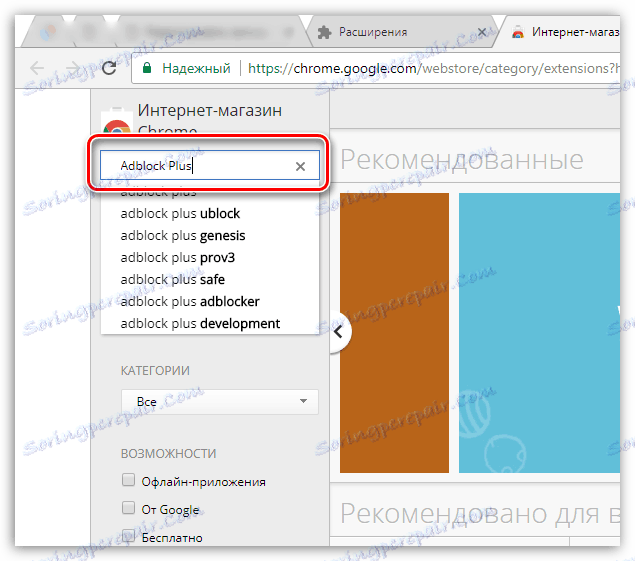
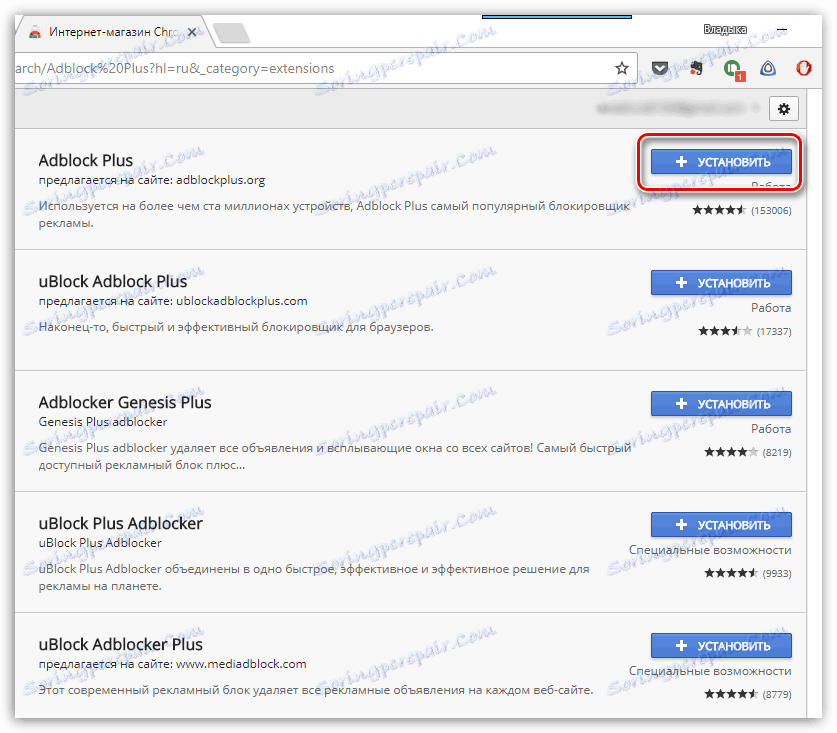

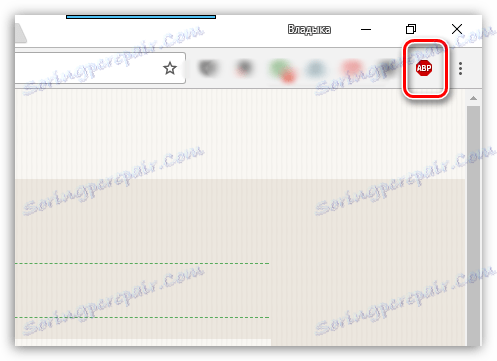
Metóda 3: Používanie programu AdGuard
Program AdGuard , snáď najúčinnejšie a najkomplexnejšie riešenie na zablokovanie kontextových okien nielen v prehliadači Google Chrome, ale aj v iných programoch nainštalovaných v počítači. Treba poznamenať, že na rozdiel od vyššie uvedených doplnkov tento program nie je bezplatný, poskytuje však oveľa viac príležitostí na blokovanie nežiaducich informácií a zabezpečenie bezpečnosti na internete.
- Prevezmite a nainštalujte program AdGuard do počítača. Po dokončení inštalácie sa v prehliadači Google Chrome nezobrazia žiadne stopy. Uistite sa, že jeho práca je pre váš prehliadač aktívna, ak prejdete do sekcie "Nastavenia" .
- V ľavej časti okna, ktoré sa otvorí, otvorte sekciu Filtrované aplikácie . V pravej časti uvidíte zoznam aplikácií, medzi ktorými budete musieť nájsť prehliadač Google Chrome a uistiť sa, že prepínač prepínača je v tomto prehliadači otočený do aktívnej pozície.
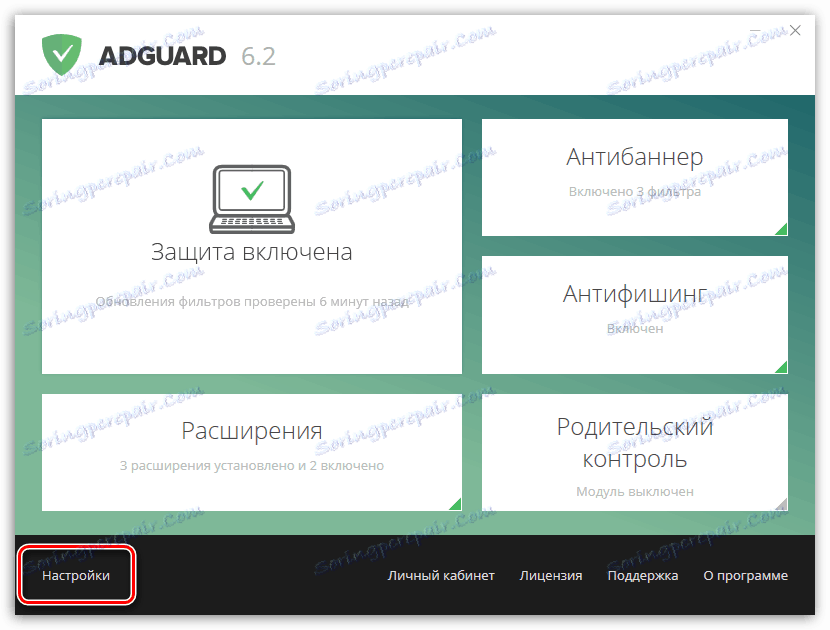
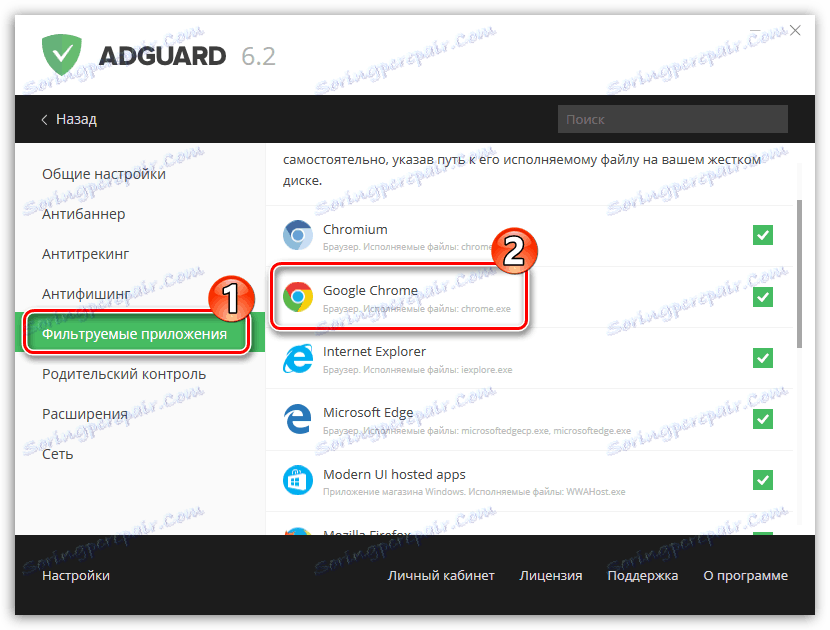
Metóda 4: Zakázať kontextové okná pomocou štandardných nástrojov prehliadača Google Chrome
Toto riešenie umožňuje v prehliadači Chrome zakázať vyskakovacie okná, ktoré používateľ nevolal sám.
Ak to chcete urobiť, kliknite na tlačidlo ponuky prehliadača a v zobrazenom zozname prejdite do sekcie "Nastavenia" .
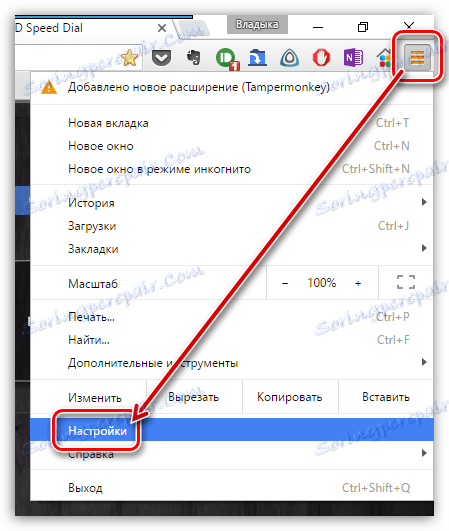
Na úplnom konci stránky, ktorá sa zobrazí, kliknite na tlačidlo "Zobraziť rozšírené nastavenia" .
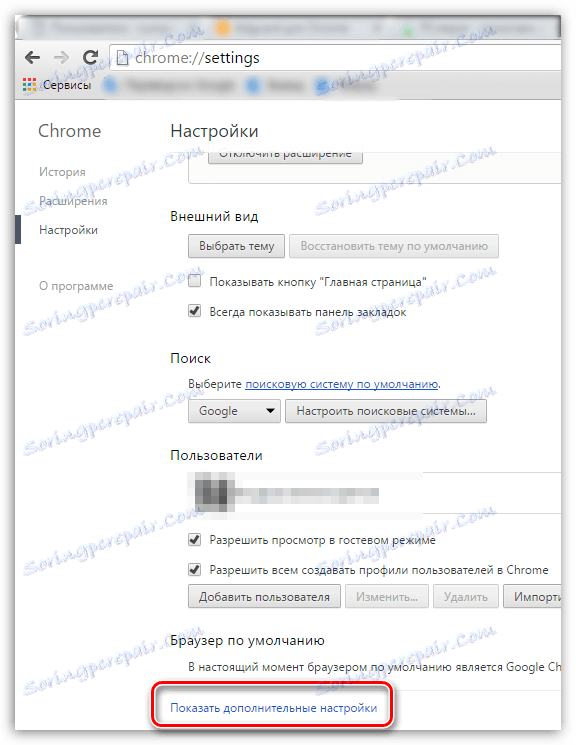
V sekcii Osobné údaje kliknite na tlačidlo Nastavenia obsahu .
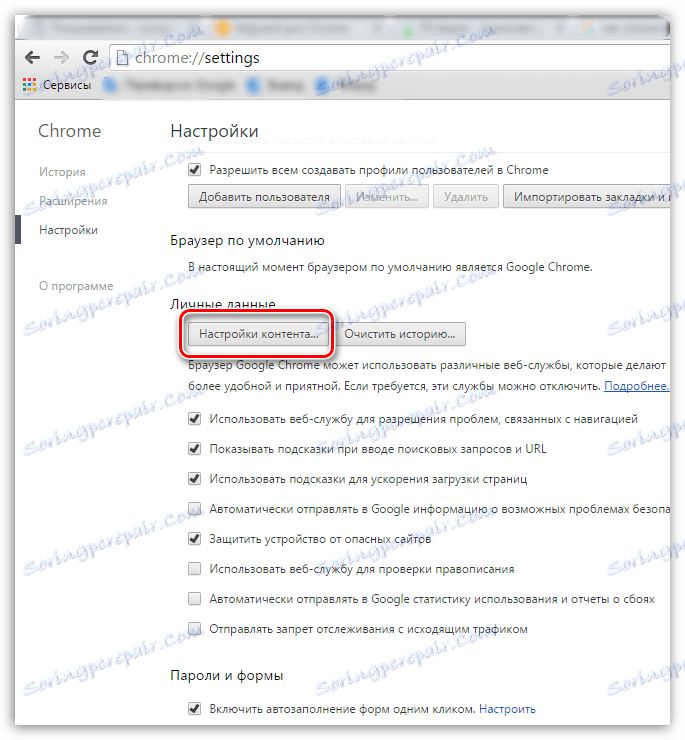
V okne, ktoré sa otvorí, vyhľadajte blok "Pop-ups" a vyberte možnosť "Blokovať pop-up okná na všetkých stránkach (odporúčané)" . Uložte zmeny kliknutím na tlačidlo "Dokončiť" .
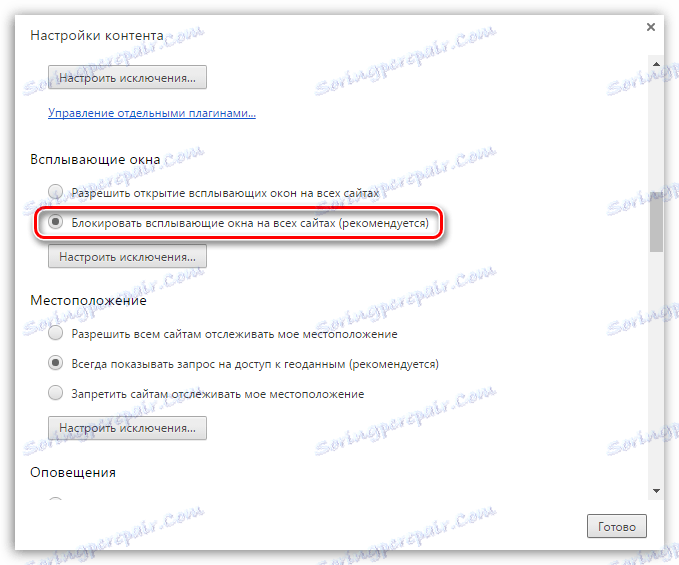
Upozorňujeme, že v prípade, že vám v prehliadači Google Chrome nie je pomôcka zakázať vyskakovacie okná, je veľmi pravdepodobné, že počítač je infikovaný vírusovým softvérom.
V takejto situácii budete musieť vykonať systémovú kontrolu vírusov pomocou antivírusového programu alebo špecializovaného skenovacieho nástroja, napríklad Dr.Web CureIt .
Rozbaľovacie okná sú úplne nepotrebný prvok, ktorý sa dá ľahko opraviť vo webovom prehliadači Google Chrome, takže prehliadanie webu je oveľa pohodlnejšie.
